- Հեղինակ Abigail Brown [email protected].
- Public 2023-12-17 06:51.
- Վերջին փոփոխված 2025-01-24 12:12.
Վերնագրերը օգտակար են ձեր տեսանյութը, ենթագրերն ու ծանոթագրությունները ներկայացնելու, խոսողներին նույնականացնելու, փակման համարները և այլն: iMovie-ում կան մի շարք վերնագրեր, որոնցից շատերը կարող են ճշգրտվել և հարմարեցվել:
Վերնագրերը մուտք գործելու համար սեղմեք T կոճակը, որը կբացի վերնագրի վահանակը iMovie-ի բոլոր նախապես պատրաստված վերնագրերի ձևանմուշներով:
Բացի վերը նշված վերնագրերից, կան նաև մի շարք ոճավորված, թեմատիկ վերնագրեր, որոնք հասանելի են ձեր նախագծի համար iMovie թեմա սահմանելիս:
Ավելացրեք վերնագրեր iMovie նախագծին
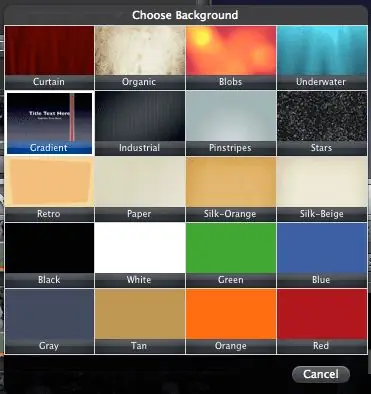
Վերնագիր ավելացնելը նույնքան պարզ է, որքան այն ընտրելը և քաշել այն ձեր տեսանյութի այն հատվածը, որտեղ ցանկանում եք, որ այն ավելացվի: Դուք կարող եք վերնագիրը տեղադրել գոյություն ունեցող տեսահոլովակի վրա, կամ կարող եք տեղադրել այն տեսահոլովակների առաջ, հետո կամ միջև:
Եթե ձեր նախագծի դատարկ մասում վերնագիր ավելացնեք, դուք պետք է դրա համար ընտրեք ֆոն:
Փոխել iMovie վերնագրերի երկարությունը
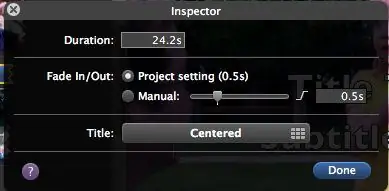
Երբ վերնագիրը ձեր նախագծում է, կարող եք հարմարեցնել դրա երկարությունը՝ քաշելով վերջը կամ սկիզբը: Կարող եք նաև փոխել դրա ժամանակը՝ կրկնակի սեղմելով՝ Inspector-ը բացելու համար և մուտքագրելով այն վայրկյանների քանակը, որոնք ցանկանում եք վերնագրել էկրանին Տևողություն վանդակում:
Վերնագիրը կարող է լինել այնքան երկար, որքան դրա տակ գտնվող տեսանյութը, այնպես որ կարող է անհրաժեշտ լինել կարգավորել տեսահոլովակների երկարությունը կամ ձեր վերնագրի հետևում գտնվող ֆոնը՝ նախքան այն երկարացնելը:
Տեսուչում կարող եք նաև վերնագիրը ներսից կամ հանել, կամ կարող եք փոխել ձեր օգտագործած վերնագրի տեսակը:
Տեղափոխվող վերնագրերը iMovie նախագծի շրջանակներում
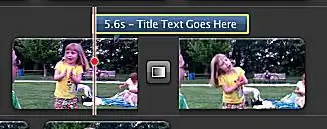
Հեշտ է վերնագիր տեղափոխել ձեր iMovie նախագծի շրջանակներում և փոխել այն, որտեղ այն սկսվում և ավարտվում է: Պարզապես ընտրեք այն ձեռքի գործիքով և քաշեք այն իր նոր վայր:
Խմբագրել վերնագրի տեքստը iMovie-ում
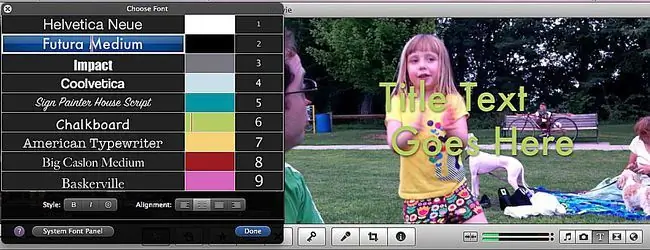
Խմբագրեք ձեր վերնագրի տեքստը՝ սեղմելով դրա վրա Նախադիտման պատուհանում: Եթե ցանկանում եք փոխել վերնագրի տառատեսակը, սեղմեք Ցույց տալ տառատեսակները iMovie տառատեսակների վահանակն առաջարկում է ինը տառատեսակների, չափերի և գույների պարզեցված ընտրություն: Կարող եք նաև օգտագործել այն՝ ձեր վերնագրի տեքստի հավասարեցումը կարգավորելու կամ այն թավ, ուրվագծված կամ շեղ ձևավորելու համար: Եթե ցանկանում եք ավելի շատ ընտրություն կատարել տառատեսակների և դասավորության համար, նայեք համակարգի տառատեսակների վահանակին, որը թույլ է տալիս մուտք գործել ձեր համակարգչում տեղադրված բոլոր տառատեսակները և ավելի շատ ընտրություն կատարել տառերի և տողերի միջև տարածության վերաբերյալ:






